Hur man tar bort QR Code & Barcode Scanner
Publicerad av: TeaCappsUtgivningsdatum: February 13, 2023
Behöver du avbryta din QR Code & Barcode Scanner-prenumeration eller ta bort appen? Den här guiden ger steg-för-steg-instruktioner för iPhones, Android-enheter, PC (Windows/Mac) och PayPal. Kom ihåg att avboka minst 24 timmar innan din provperiod slutar för att undvika avgifter.
Guide för att avbryta och ta bort QR Code & Barcode Scanner
Innehållsförteckning:
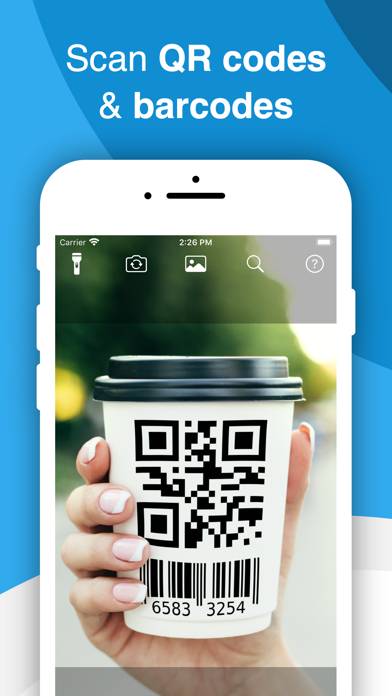
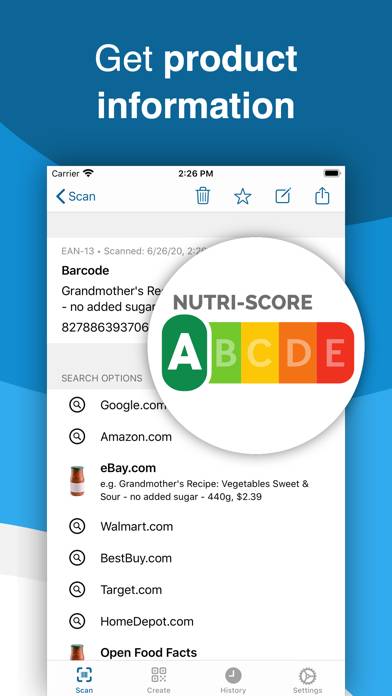
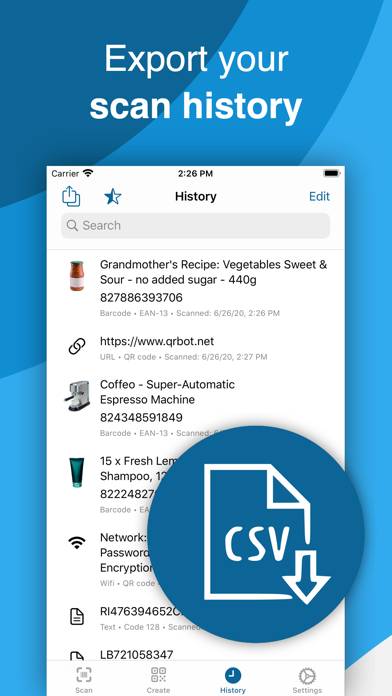
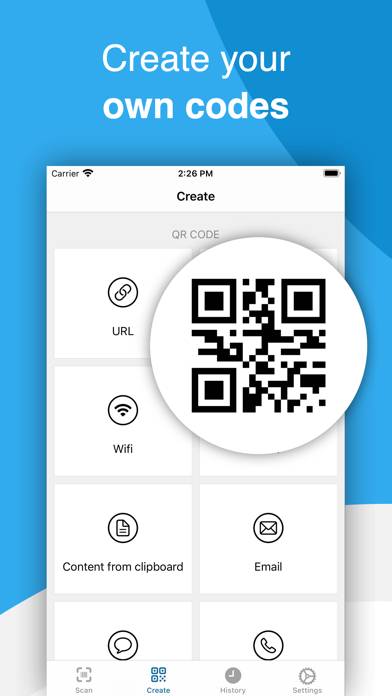
QR Code & Barcode Scanner Avsluta prenumeration Instruktioner
Att avsluta prenumerationen på QR Code & Barcode Scanner är enkelt. Följ dessa steg baserat på din enhet:
Avbryta QR Code & Barcode Scanner-prenumeration på iPhone eller iPad:
- Öppna appen Inställningar.
- Tryck på ditt namn högst upp för att komma åt ditt Apple-ID.
- Tryck på Prenumerationer.
- Här ser du alla dina aktiva prenumerationer. Hitta QR Code & Barcode Scanner och tryck på den.
- Tryck på Avbryt prenumeration.
Avbryta QR Code & Barcode Scanner-prenumeration på Android:
- Öppna Google Play Butik.
- Se till att du är inloggad på rätt Google-konto.
- Tryck på ikonen Meny och sedan på Prenumerationer.
- Välj QR Code & Barcode Scanner och tryck på Avbryt prenumeration.
Avbryta QR Code & Barcode Scanner-prenumeration på Paypal:
- Logga in på ditt PayPal-konto.
- Klicka på ikonen Inställningar.
- Navigera till Betalningar och sedan Hantera automatiska betalningar.
- Hitta QR Code & Barcode Scanner och klicka på Avbryt.
Grattis! Din QR Code & Barcode Scanner-prenumeration har avslutats, men du kan fortfarande använda tjänsten till slutet av faktureringsperioden.
Hur man tar bort QR Code & Barcode Scanner - TeaCapps från din iOS eller Android
Ta bort QR Code & Barcode Scanner från iPhone eller iPad:
För att ta bort QR Code & Barcode Scanner från din iOS-enhet, följ dessa steg:
- Leta reda på QR Code & Barcode Scanner-appen på din startskärm.
- Tryck länge på appen tills alternativ visas.
- Välj Ta bort app och bekräfta.
Ta bort QR Code & Barcode Scanner från Android:
- Hitta QR Code & Barcode Scanner i din applåda eller startskärm.
- Tryck länge på appen och dra den till Avinstallera.
- Bekräfta att avinstallera.
Obs! Att ta bort appen stoppar inte betalningarna.
Hur man får en återbetalning
Om du tror att du har blivit felaktigt fakturerad eller vill ha en återbetalning för QR Code & Barcode Scanner, så här gör du:
- Apple Support (for App Store purchases)
- Google Play Support (for Android purchases)
Om du behöver hjälp med att avsluta prenumerationen eller ytterligare hjälp, besök QR Code & Barcode Scanner-forumet. Vår community är redo att hjälpa!
Vad är QR Code & Barcode Scanner?
Top best qr code scanner machine | barcode scanner machine:
Med QRbot kan du;
• Skanna, skapa, dela och hantera dina egna QR-koder. QRbot använder Apples egna inbyggda skanningsteknik för att leverera snabba resultat. Kodformat som stöds inkluderar QR code, EAN 13, EAN 8, UPC-A, UPC-E, Code 128, Data Matrix, PDF417, Aztec, Interleaved 2 of 5, Code 39, Code 93, Codabar, DataBar, med flera.
• Få specifik information genom att lägga till anpassade webbplatser i streckkodssökningen (t. ex. din favoritbutiks hemsida).
Hantera obegränsat med historik och håll den synkroniserad med iCloud till alla dina enheter.
• Exportera dina skanningshistorik (CSV-fil). Importera den till det kalkylbladsprogram du föredrar (Excel, Numbers, etc.) eller spara det till valfri molnlagring (iCloud Drive, Dropbox, Google Drive, etc.).
• Sänd koderna direkt till en konfigurerbar webbserver i företagsskannerläget.
• Använd QRbot för produktinventering och kvalitetssäkring i ditt småföretag!
• Dela innehåll på ett lätt sätt från inuti appar som QR-koder (dvs. generera en QR-kod från Safari för att dela en länk till en webbplats).